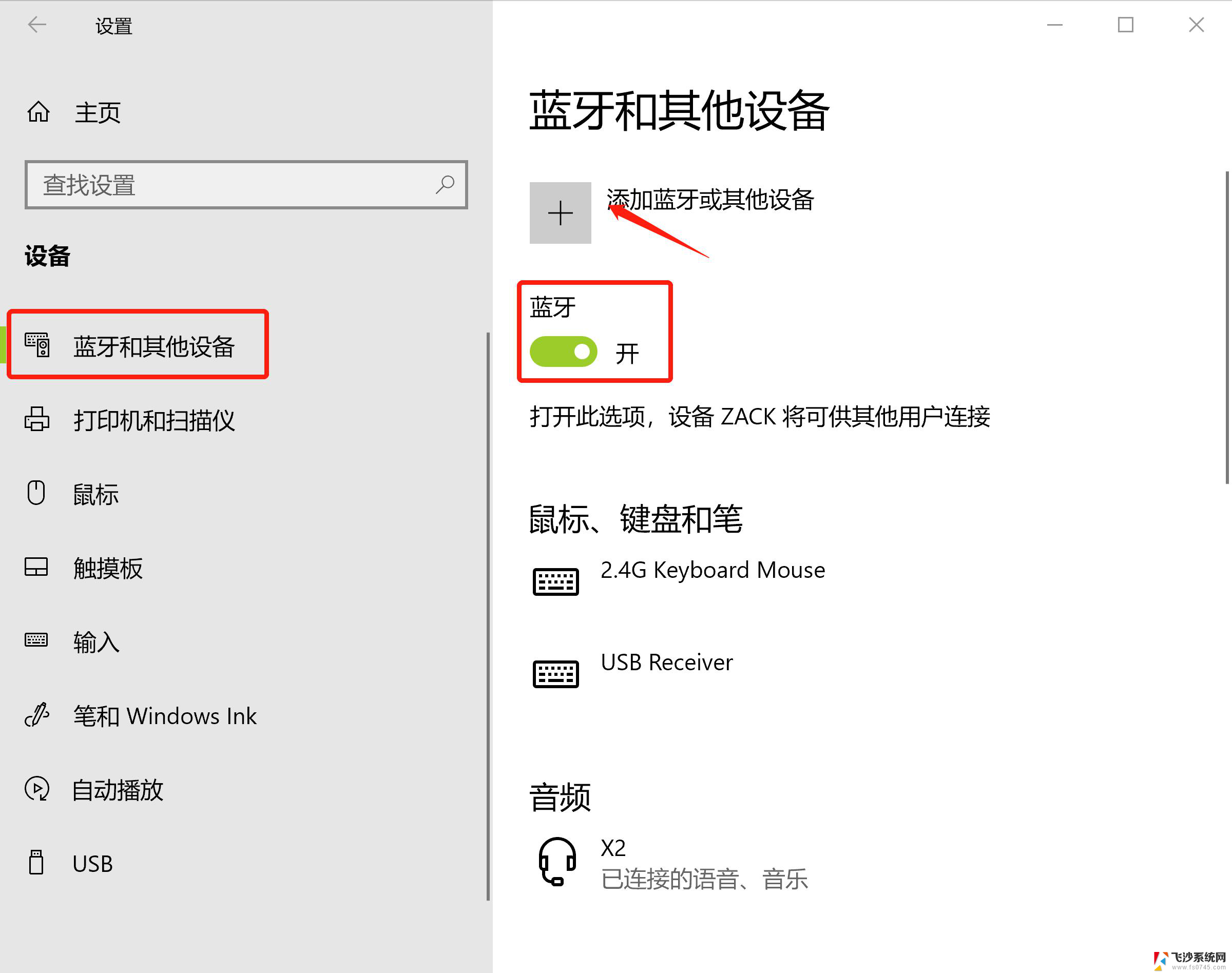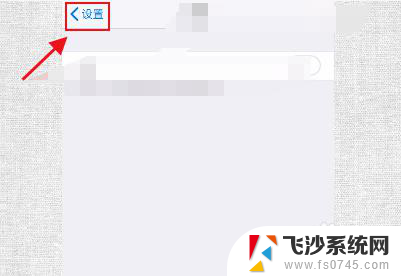手提电脑蓝牙怎么连接音响 蓝牙音箱连接电脑步骤
更新时间:2024-05-11 08:51:32作者:xtliu
在现代科技时代,手提电脑和蓝牙音箱已经成为我们日常生活中不可或缺的设备,许多人可能会遇到手提电脑蓝牙连接音响的问题,不知道如何操作。连接手提电脑和蓝牙音箱非常简单,只需要按照一定的步骤来进行操作即可。接下来我们就来详细介绍手提电脑蓝牙连接音响的步骤,帮助大家解决这一问题。
具体方法:
1.第一步,打开蓝牙音箱开关。

2.第二步,打开电脑控制面板。点击"设备".
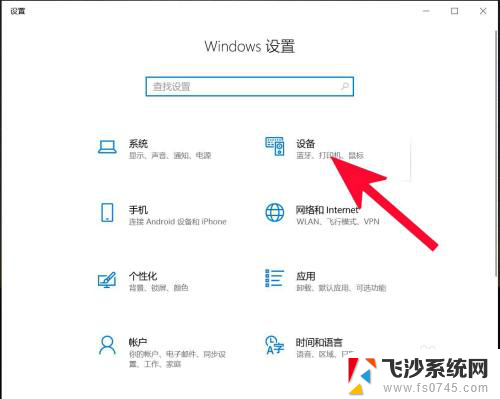
3.第三步,打开蓝牙。
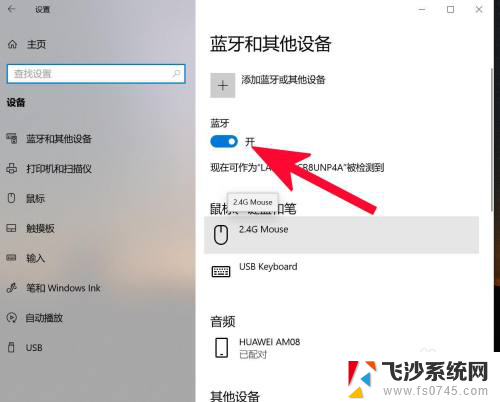
4.第四步,点击添加蓝牙或其他设备。
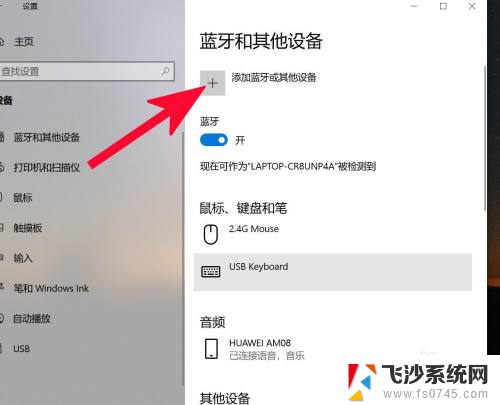
5.第五步,点击蓝牙。
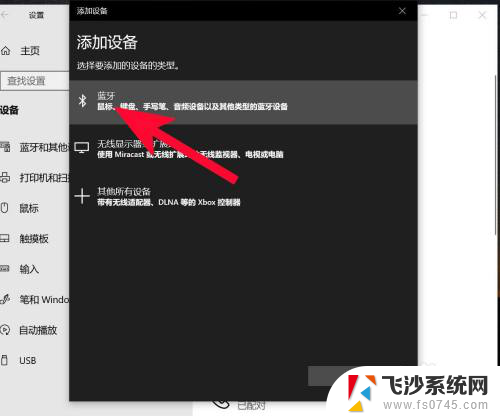
6.第六步,点击添加设备中搜索到的蓝牙名称。
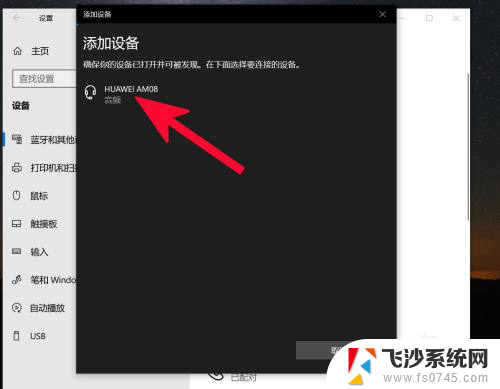
7.第七步,连接完成。
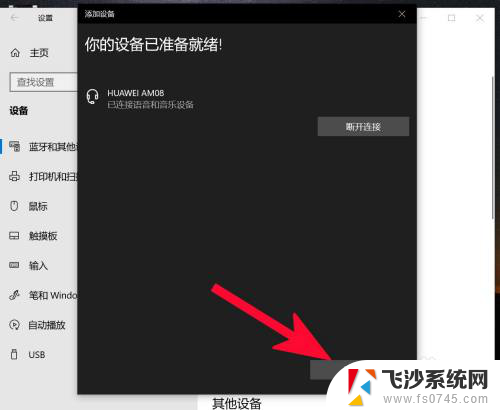
以上就是手提电脑蓝牙如何连接音响的全部内容,还有不清楚的用户可以参考以上步骤进行操作,希望能对大家有所帮助。